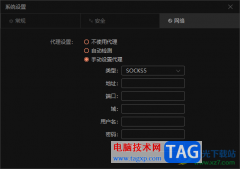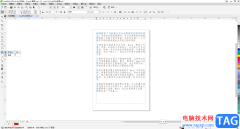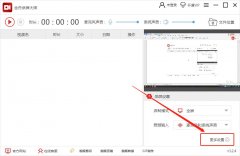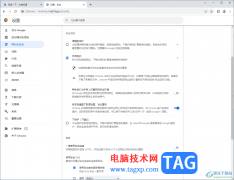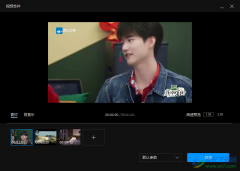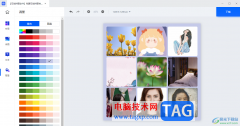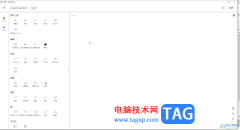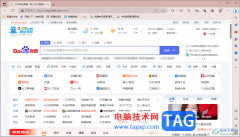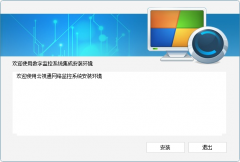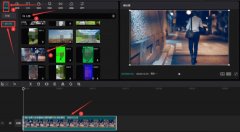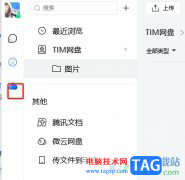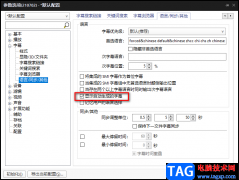很多小伙伴在剪映中对视频进行剪辑的时候,为了让视频的画面更加的丰富,经常会选择在视频中制作画中画效果,不过在制作画中画效果时,我们不难发现位于上方的视频遮住了下方视频的部分内容,如果我们想要两个视频融合在一起的感觉,我们可以通过更改两个视频的混合模式来进行解决,也就是在添加好两个视频素材之后,我们将混合选项勾选,再打开混合模式选项,然后在下拉列表中选择“叠加”选项即可。有的小伙伴可能不清楚具体的操作方法,接下来小编就来和大家分享一下剪映画中画和背景无缝融合的方法。
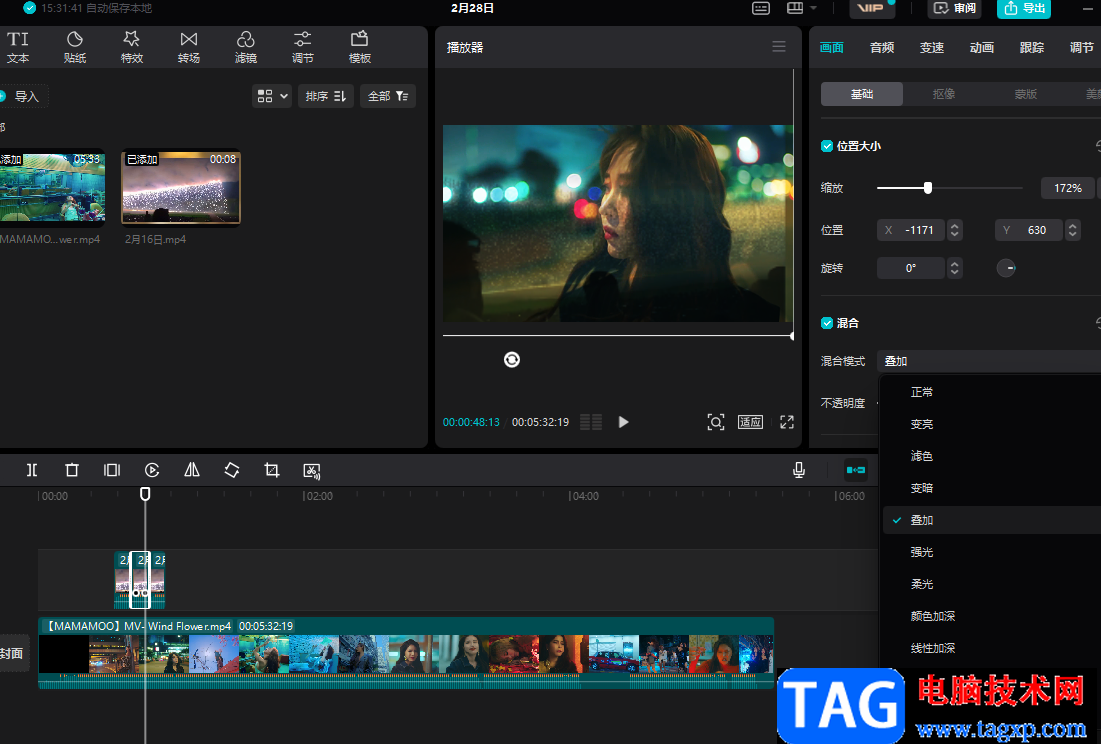
方法步骤
1、第一步,我们在电脑中先打开剪映软件,然后在首页点击“开始创作”选项,进入视频编辑页面
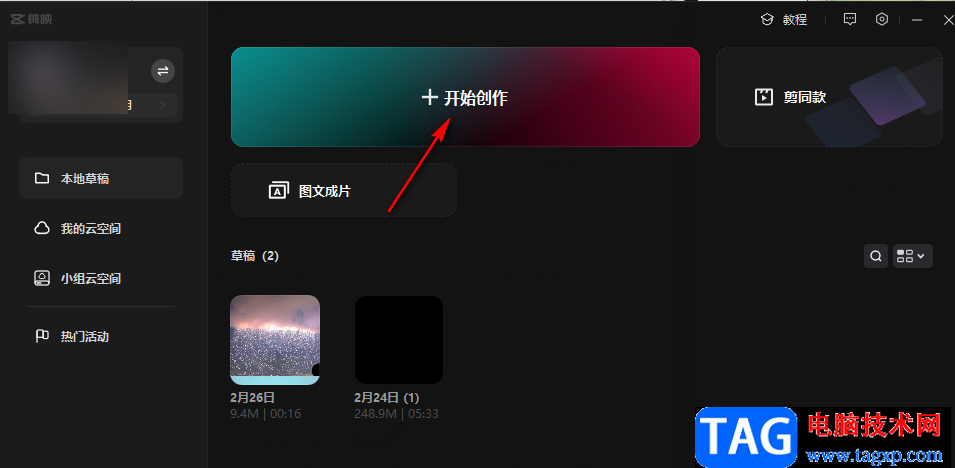
2、第二步,进入创作页面之后,我们先点击“导入”选项,然后在文件夹页面中将自己准备好的视频素材添加到剪映中
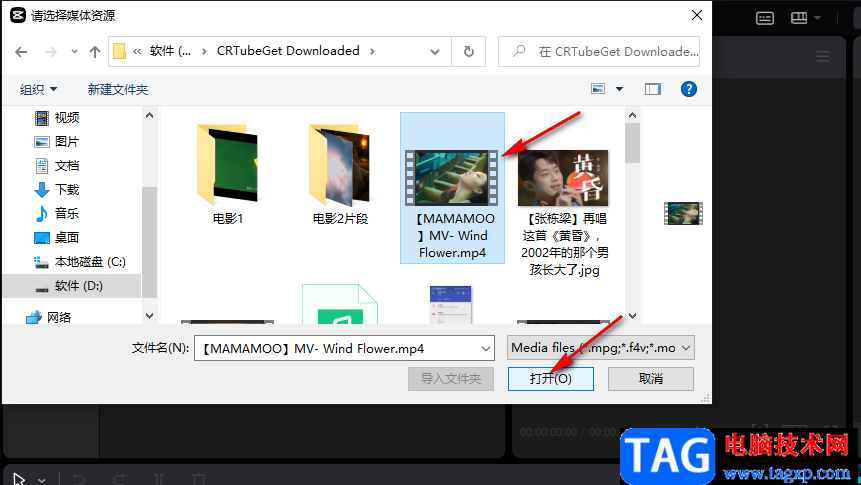
3、第三步,添加好素材之后,我们将素材添加到轨道中,需要注意的是,两个视频素材需要放在两个轨道中,我们可以使用拖放的方法将视频放入轨道中
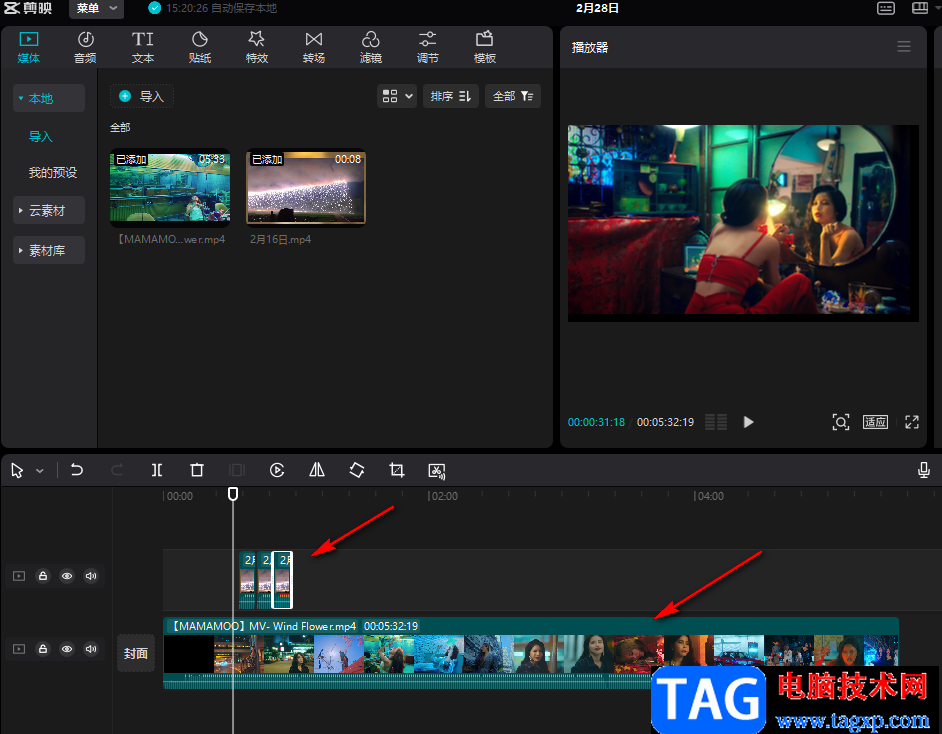
4、第四步,将素材都放入轨道之后,我们会发现上面一个轨道中的视频内容会遮挡下一个视频的画面,,我们点击上面轨道中的视频,然后在右侧的“画面”中将“混合”选项进行勾选,再打开“混合模式”选项
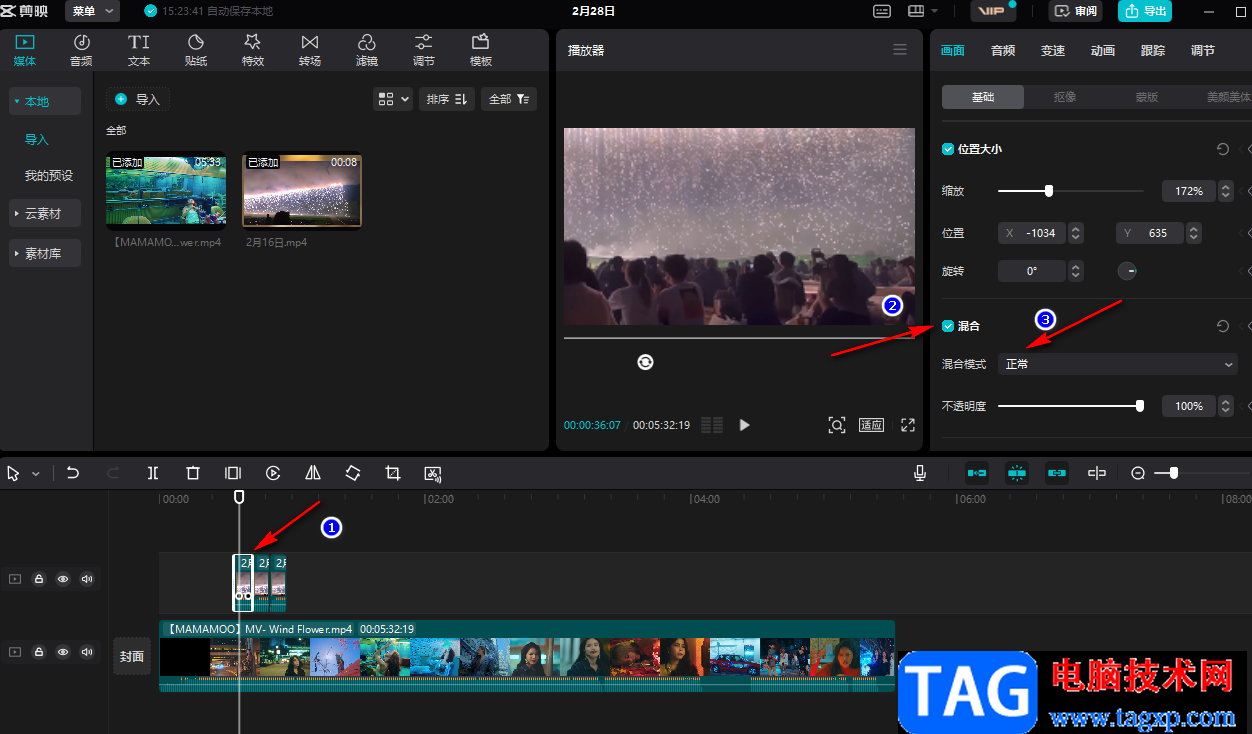
5、第五步,打开混合模式选项之后,我们在下拉列表中找到“叠加”选项,点击选择该选项即可
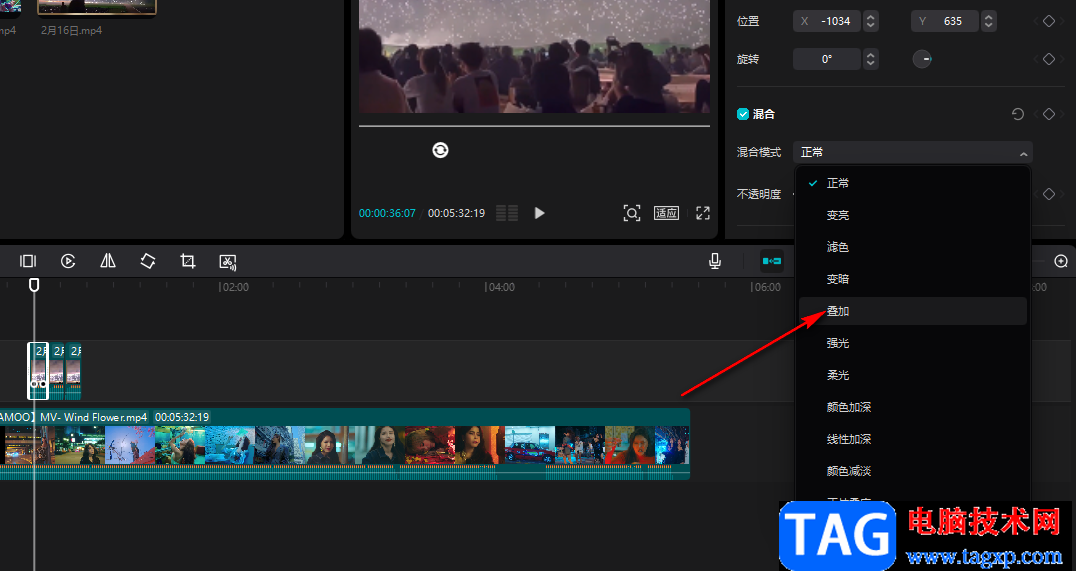
以上就是小编整理总结出的关于剪映画中画和背景无缝融合的方法,我们在剪映中上传两个视频素材,然后将它们放入上下两个轨道中,接着点击上方轨道中的视频,将混合选项进行勾选并将混合模式改为“叠加”选项即可,感兴趣的小伙伴快去试试吧。